Когда-либо устанавливали фоновое изображение рабочего стола на Mac и понятия не имели, где исходное изображение обоев хранится в OS X? Возможно, вы установили изображение из Интернета и потеряли его, или, может быть, вы задались вопросом, где находится фоновое изображение по умолчанию, чтобы вы могли поделиться им с вашим устройством iOS или другим Mac? Я тоже, и есть способ быстро найти исходное местоположение файла того, что установлено в качестве обоев рабочего стола на Mac.
Используя команду отладки записи по умолчанию, вы можете отобразить полный путь к текущему активному изображению рабочего стола, непосредственно напечатанному на самих обоях.
Вот как показать путь к текущим активным обоям в Mac OS X:
- Запуск терминала в / Приложения / Утилиты /
- Введите следующую команду записи по умолчанию:
- Перейдите на рабочий стол, чтобы увидеть путь, напечатанный поверх изображений обоев
defaults write com.apple.dock desktop-picture-show-debug-text -bool TRUE; killall Dock
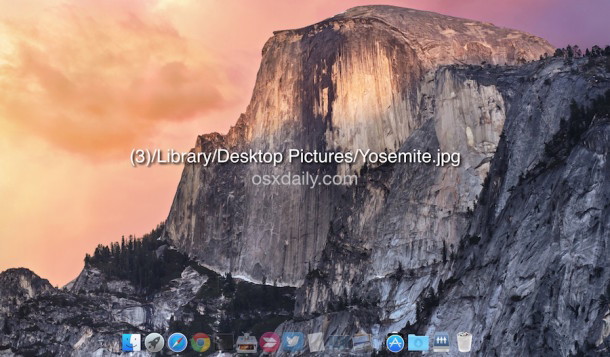
После того, как вы загрузите картинку рабочего стола (используйте команду + Shift + G, чтобы открыть окно «Перейти к папке») или выполнили то, что вам нужно сделать, вы можете скрыть текст пути, используя следующую команду:
defaults delete com.apple.dock desktop-picture-show-debug-text; killall Dock
В OS X Yosemite (10.10.x) и новее вы можете использовать следующий синтаксис, чтобы скрыть путь еще раз:
defaults write com.apple.dock desktop-picture-show-debug-text -bool FALSE; killall Dock
Обе эти команды автоматически убивают / обновляют док. Если вы не любите командную строку, вы можете найти информацию о пути в режиме скрытой отладки для настроек настольной системы.










